Как да преброите дублиращи се стойности в колона в Excel
Отчитането на броя на дублираните записи в колона в Excel е много полезно по много причини. Първият е да проверите за дублиране, след това за записи, където е предвидено дублиране, но трябва да знаете броя на повторенията. Ако трябва да преброите дублиращи се стойности в колона в Excel , прочетете тази статия.
Пребройте(Count) дублиращи се стойности в колона в Excel
Необходимото може да се постигне с помощта на функцията COUNTIF . Можете да преброите честотата на дубликатите в Excel или реда на поява на дубликатите в Excel .
Пребройте(Count) честотата на дублирани стойности в колона в Excel
Да предположим ситуация, в която се нуждаем от броя на случаите, при които определена стойност се повтаря в избран списък в колона. Ако всичко, което трябва да знаете, е честотата на повторение на всяка стойност, формулата ще бъде:
=COUNTIF($<column of first cell in the list of values>$<row of first cell in the list of values>:$<column of first cell in the list of values>$<row of last cell in the list of values>,<cell number of the first cell in the list of values>)
Където,
- <колона на първата клетка в списъка със стойности> е колоната, в която е зададен списъкът.
- <ред от първа клетка в списъка със стойности> е редът, в който е зададена първата клетка, съдържаща стойностите.
- <ред от последната клетка в списъка със стойности> е редът, в който е зададена последната клетка, съдържаща стойностите.
- <номер на клетка на първата клетка в списъка със стойности> е номерът на клетката на първата клетка, в която стойността е зададена в колоната.
напр. Ако имаме списък с записи в колона B от B3 до B11 и се нуждаем от броя на дубликатите за всяка стойност в колона C, от клетка C3 до клетка C11 . Формулата ще бъде:
=COUNTIF($B$3:$B$11,B3)
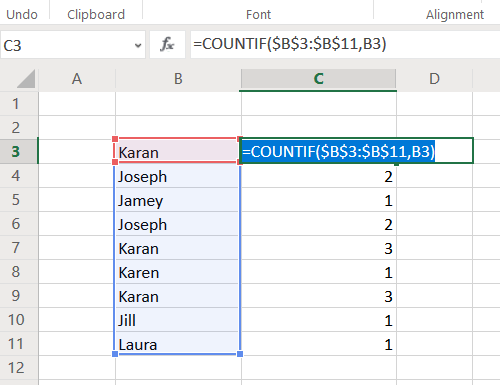
Тази формула трябва да се вмъкне в клетка C3. Сега щракнете някъде извън клетка C3 и след това отново върху нея. Това ще активира функцията за пълнене(Fill) . Забележете(Notice) малка точка в десния долен ъгъл на избраната клетка. Щракнете(Click) върху него и издърпайте селекцията (и едновременно с това формулата) надолу до клетка C11 .
Изчислете реда на поява на дубликати в колона в Excel
Точно както в горния пример, ако трябва броят на дублиращия се запис да се увеличава, когато и когато записът се появи отново, опитайте следната формула:
=COUNTIF($<column of first cell in the list of values>$<row of first cell in the list of values>:$<cell number of the first cell in the list of values>,<cell number of the first cell in the list of values>)
Където,
- <колона на първата клетка в списъка със стойности> е колоната, в която е зададен списъкът.
- <ред от първа клетка в списъка със стойности> е редът, в който е зададена първата клетка, съдържаща стойностите.
- <номер на клетка на първата клетка в списъка със стойности> е номерът на клетката на първата клетка, в която стойността е зададена в колоната.
напр. Като вземем предишния пример, наборът от записи е от клетка B3 до клетка B11 и трябва да преброим събитията в колона C, формулата ще стане:
=COUNTIF($B$3:$B3,B3)
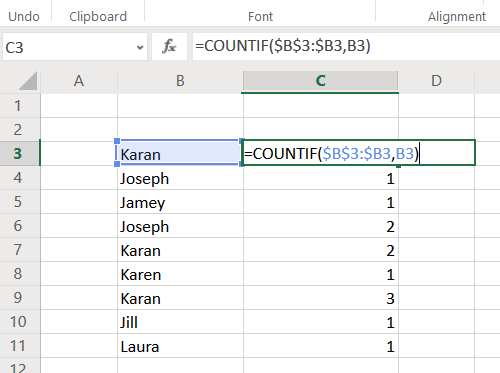
Въведете тази формула в клетка C3 и издърпайте формулата надолу до клетка C11 с помощта на функцията за запълване(Fill) .
За разлика от предишния случай, ще забележите, че първото появяване на запис е маркирано с 1, второто с 2 и т.н.
Прочетете по-нататък(Read next) : Как да обединявате и разединявате клетки в Excel(How to Merge and Unmerge cells in Excel) .
Дано помогне!
Related posts
Как да използвате функцията Percentile.Exc в Excel
Как да използвате функцията NETWORKDAYS в Excel
Как да преброите броя на записи с Да или Не в Excel
Excel, Word или PowerPoint не можаха да стартират последния път
Как да използвате функцията за автоматичен тип данни в Excel
Как да използвате функцията MID и MIDB в Microsoft Excel
Как да създадете турнирна скоба в Windows 11/10
Как да използвате функцията DGET в Excel
Как да използвате DEC2Bin в Excel за преобразуване на десетично число в двоично
Как да премахнете само за четене от документ на Excel?
Как да спрете или изключите споделянето на работна книга в Excel
Как да създадете организационна диаграма в Excel
Как да поправите повредена работна книга на Excel
Как да вмъкнете динамична диаграма в електронна таблица на Excel
Как да създавате и използвате контроли на формуляри в Excel
Как да използвате финансова функция за продължителност в Excel
Как да използвате функцията Rept в Excel
Как да използвате функциите INT и LCM в Excel
Как да използвате функцията ИЛИ на Excel, за да определите дали дадено условие е вярно
Грешка по време на изпълнение 1004, Макросът не може да се стартира в Excel
